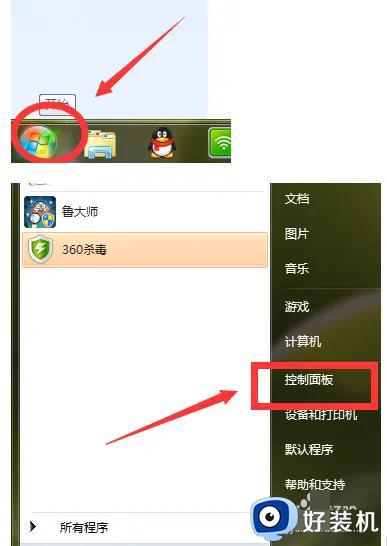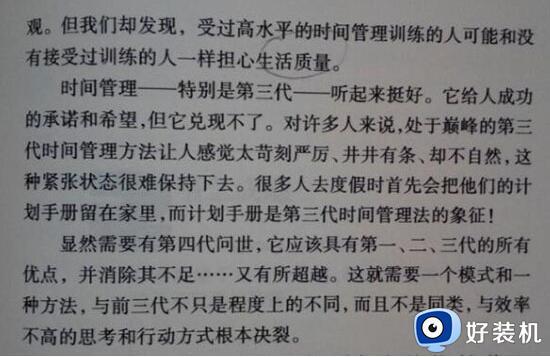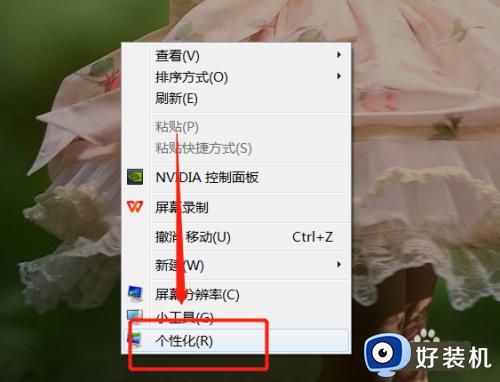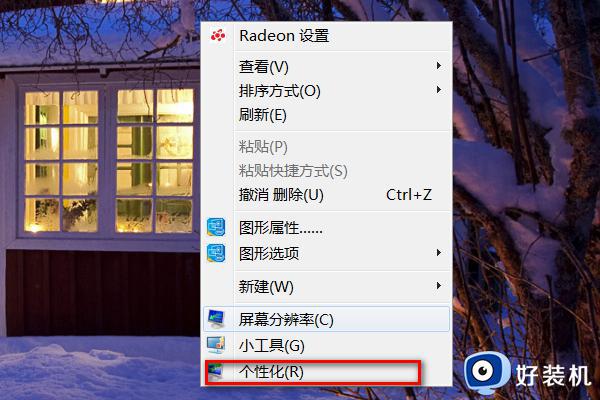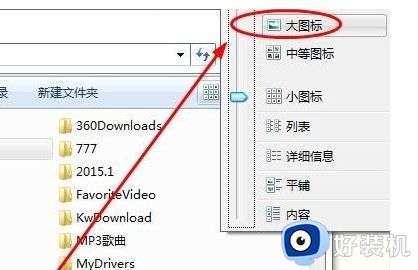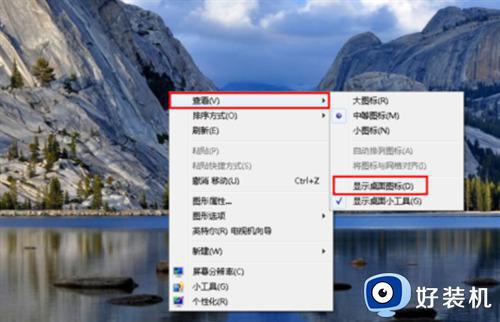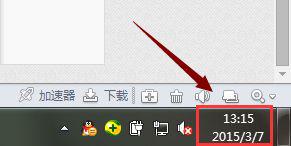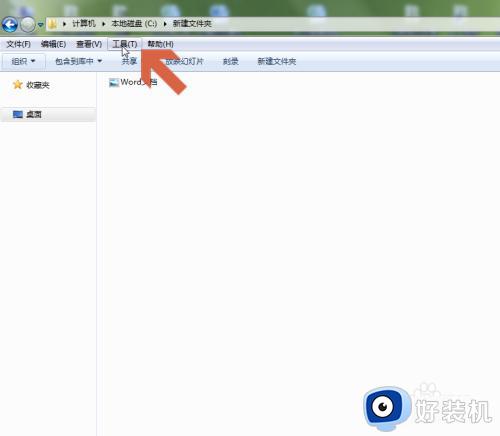win7设置24小时格式图文教程 win7怎么修改时间为24小时制
时间:2024-01-31 13:32:39作者:xinxin
每次在启动win7电脑进入系统之后,我们都能够看到桌面右下角中显示的时间和日期功能,当然大多用户使用的win7系统中显示的时间都是12小时制的,因此也不利于用户的换算,这时有用户就在咨询小编win7怎么修改时间为24小时制呢?这里小编就来教大家win7设置24小时格式图文教程。
推荐下载:win7ghost下载纯净版
具体方法:
1、点击左下角开始,打开“控制面板”。
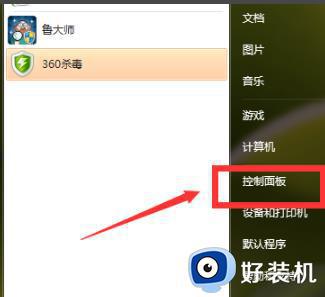
2、然后选择“时间、语言和区域”。
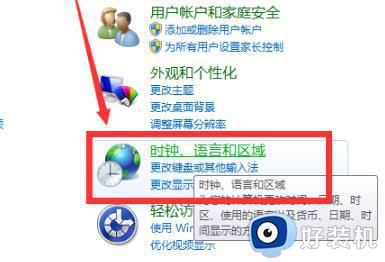
3、再打开“区域和语言”。

4、在里面可以看到“长时间”为tt h:mm:ss代表了是12小时制。
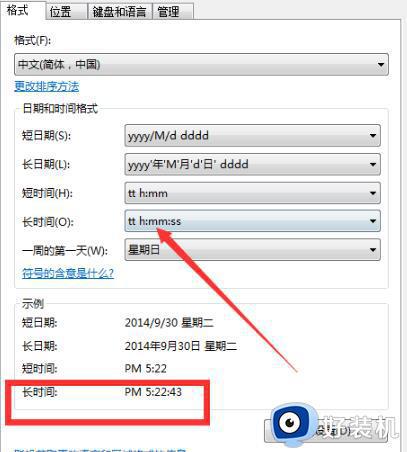
5、将长时间改为H:mm:ss时显示的就是24小时制了。
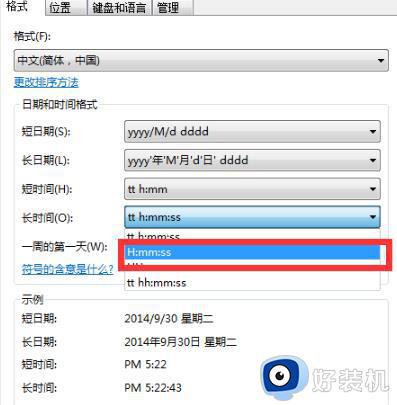
6、最后完成设置后点击“应用”即可。
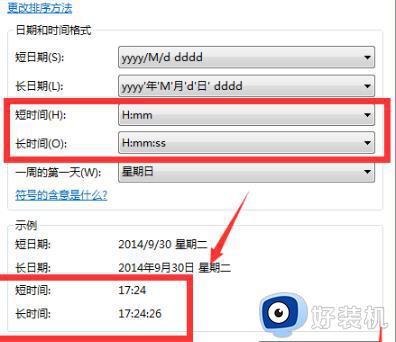
上述就是小编给大家介绍的有关win7设置24小时格式图文教程了,如果有不了解的用户就可以按照小编的方法来进行操作了,相信是可以帮助到一些新用户的。